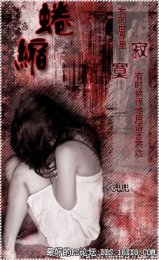PS实例:制作特色论坛签名
来源:不详
作者:佚名
学习:5879人次
PS实例:制作特色论坛签名

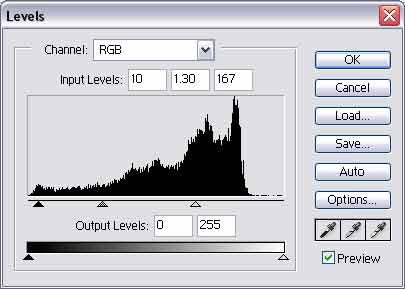
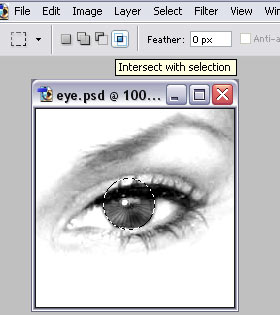
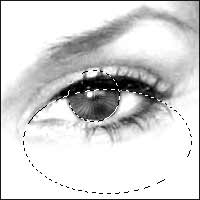


1. 放大眼睛图像。

2. 图像 >> 调整 >> 去色。

3. 图像 >> 调整 >> 色阶,并按下图设置。
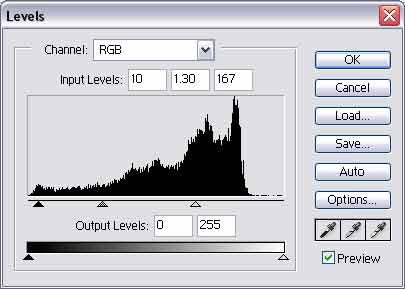
5. 使用椭圆选取工具创建如下选区,并点击顶部状态栏“与选区交叉”。
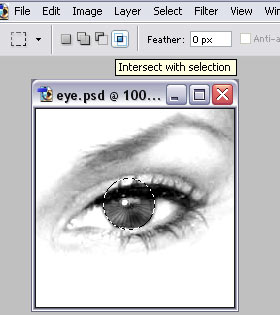
6. 按如下方式绘制另一个椭圆,使眼珠部分正好位于两个椭圆的交叉部分。
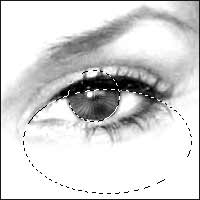
7. 打开色相/饱和度窗口(Ctrl U),根据需要调整参数,。

添加抽丝效果和文字,一个简单的签名效果就完成了。

![]()

学习 · 提示
相关教程
关注大神微博加入>>
网友求助,请回答!